Come cambiare il PIN
Apri il programma
Gestione Carta presente nella Aruba Key:
- seleziona Cambio PIN;
- inserisci il PIN precedente (attuale);
- digita e conferma il nuovo PIN;
- premi OK per completare l’operazione.
Il nuovo PIN deve contenere solo cifre numeriche (0‑9). Non sono ammessi caratteri alfabetici. Per motivi di sicurezza si consiglia l’uso di almeno 8 cifre.
Se l’operazione ha esito positivo vedrai una schermata di conferma. Se appare un errore, consulta la guida agli
errori comuni in fase di utilizzo e, se il caso non è elencato, invia una
richiesta di assistenza allegando uno
screenshot e specificando il sistema operativo.
Come sbloccare il PIN
Se il PIN è bloccato, apri il programma
Gestione Carta presente nella Aruba Key:
- seleziona Sblocco PIN;
- inserisci il PUK attuale;
- digita e conferma un nuovo PIN;
- premi OK per completare l’operazione.
Anche il nuovo PIN deve essere composto solo da numeri. Evita lettere e simboli.
In caso di esito positivo, ricevi una conferma. In caso di errore, procedi come indicato nella sezione precedente.
Come cambiare il PUK
Per cambiare il codice PUK, apri
Gestione Carta presente nella Aruba Key:
- seleziona Cambio PUK;
- inserisci il PUK attuale;
- digita e conferma il nuovo PUK;
- premi OK.
Il nuovo codice PUK deve contenere solo cifre numeriche (0‑9). Non sono ammessi caratteri alfabetici. Per motivi di sicurezza si consiglia l’uso di almeno 8 cifre.
Al termine corretto dell’operazione vedrai una schermata di conferma. Se appare un errore, consulta la guida agli
errori comuni in fase di utilizzo della Firma Digitale; se non trovi una corrispondenza, invia la
richiesta di assistenza allegando uno
screenshot e specificando il sistema operativo.
Come recuperare PIN e PUK
- Se PIN e PUK sono stati ricevuti in busta cartacea, non è possibile recuperarli. È necessario richiedere la revoca del certificato e acquistare una nuova firma digitale dal sito pec.it
- Se PIN e PUK sono stati ricevuti via email e SMS e non sono stati modificati, puoi recuperarli seguendo i passaggi indicati di seguito:
- collegati al Portale Titolare V2.0.1;
- autenticati e inserisci il codice fiscale (in maiuscolo) dell'intestatario del certificato di firma e il codice utente ricevuto per email.
L'inserimento errato dei dati per 10 volte consecutive comporta il blocco dell'accesso al pannello.
- vai su Cerca;
Se visualizzi un messaggio di errore ripeti la procedura collegandoti a questo Portale Titolare V1.33.1
- identifica il Certificato di Firma Digitale per il quale intendi recuperare il PIN/PUK e poi sul corrispondente Invia Codici:
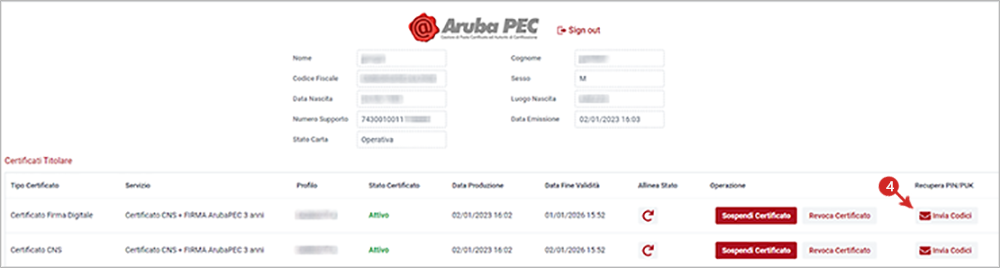
- vai su Invia. La prima parte del PIN e PUK ti verrà inviata tramite SMS e la seconda parte tramite email:
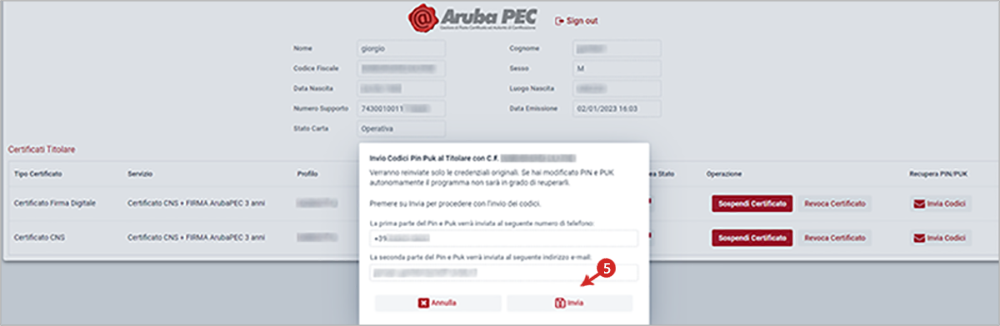
Informazioni sulla smart card
Per recuperare le informazioni relative alla carta
, vai su
Gestione Carta, seleziona la voce
Info Carta.
Nella finestra trovi le seguenti informazioni:
- Modello.
- Numero Seriale della Smart Card.
- ATR (Answer To Reset) della Smart Card.
- Eventuale Label associata alla Smart Card.
- Produttore della Smart.